컴퓨터 사용자라면 누구나 USB 드라이브, 외장 하드 드라이브 등 USB에 꽂아 바로 사용할 수 있는 이동식 장치들을 사용하게 됩니다.
컴퓨터의 USB 포트에 꽂기만 하면 Windows 운영체제에서 자동으로 인식해서 필요한 드라이브를 설치하고 사용자가 바로 사용할 수 있도록 드라이브를 잡아 줍니다. 너무나 편리하게 사용하지만 때론 오염된 USB 장치로 인해 시스템에 치명적인 보안상의 문제 등을 발생시키기도 합니다.
이번 글에서는 윈도우 PC에서 이동식 장치(USB)를 사용할 수 없도록 이동식 장치 설치를 금지하는 방법에 대해 알아보겠습니다.
레지스트리 편집기에서 레지스트리 키 값을 등록해서 방지하는 방법과 로컬 그룹 정책 편집기에서 정책 변경으로 방지하는 방법 이렇게 두 가지가 방법이 있는데 여기서는 그룹 정책 편집기를 통한 이동식 장치 설치 금지에 대해 설명입니다.
윈도우 그룹 정책 편집기를 통한 이동식 장치 설치 금지
1. Windows + R 키를 눌러 실행창을 띄웁니다.
2. 열려진 실행창에서 gpedit.msc를 입력하고 확인을 클릭하여 로컬 그룹 정책 편집기 화면을 띄웁니다.
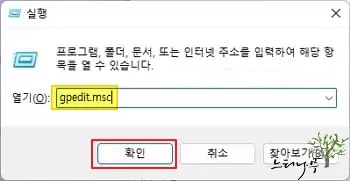
3. 로컬 그룹 정책 편집기 화면에서 컴퓨터 구성 – 관리 템플릿 – 시스템 – 장치 설치 – 장치 설치 제한으로 이동 합니다.
우측 이동식 장치 설치 금지를 더블 클릭해서 다음 화면으로 이동 합니다.
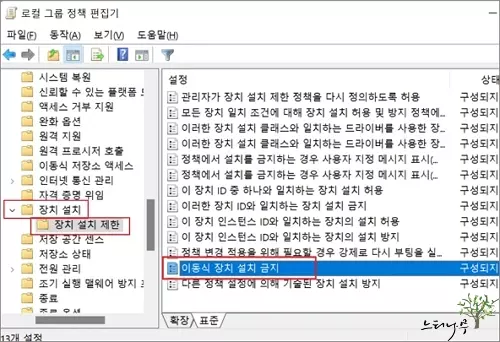
4. “구성되지 않음”으로 선택된 것을 “사용“으로 선택하고 적용, 확인을 차례로 클릭해서 정책을 변경해 줍니다.
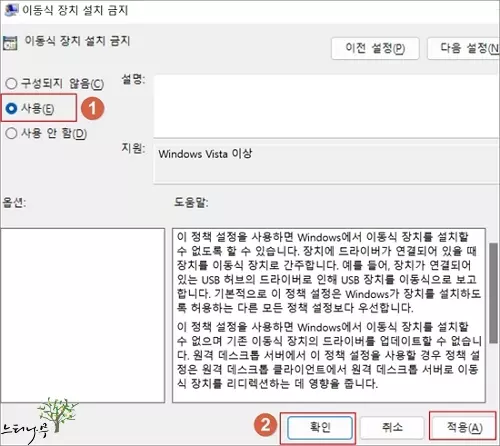
5. 정책이 변경 되었다면 시스템을 다시 시작 합니다.
컴퓨터를 다시 시작한 뒤 이동식 장치 설치 금지가 제대로 작동하는지 확인해 보시기 바랍니다.
※ 함께 읽으면 도움이 될 만한 다른 포스팅 글입니다.
이 글이 도움이 되었기를 바랍니다. ^-^